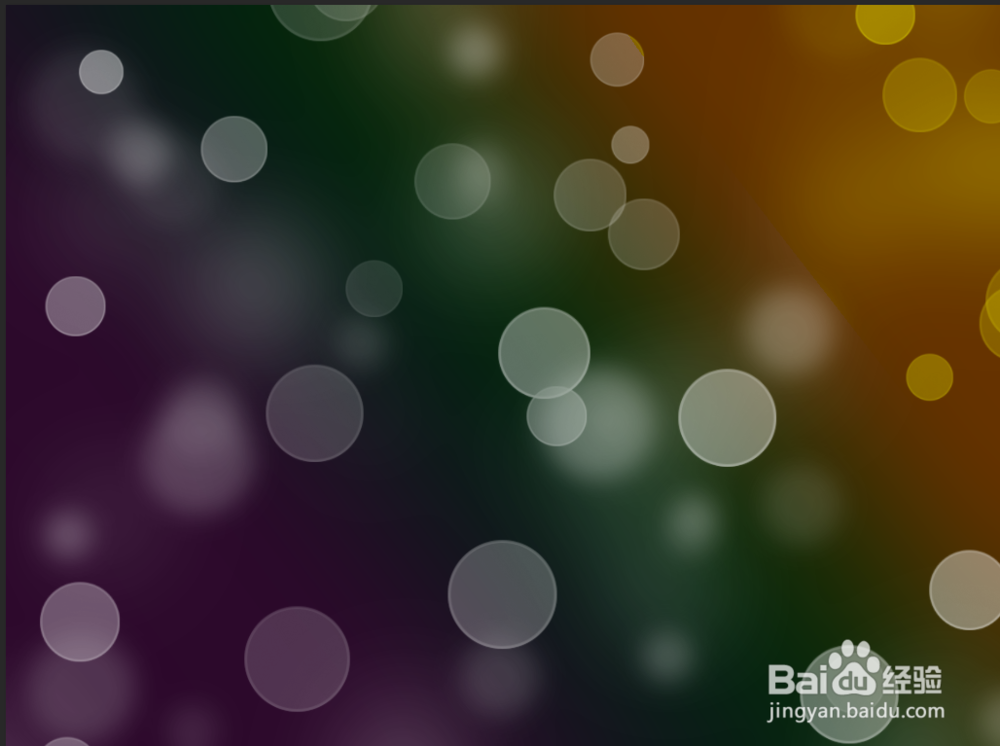1、打开ps新建画布
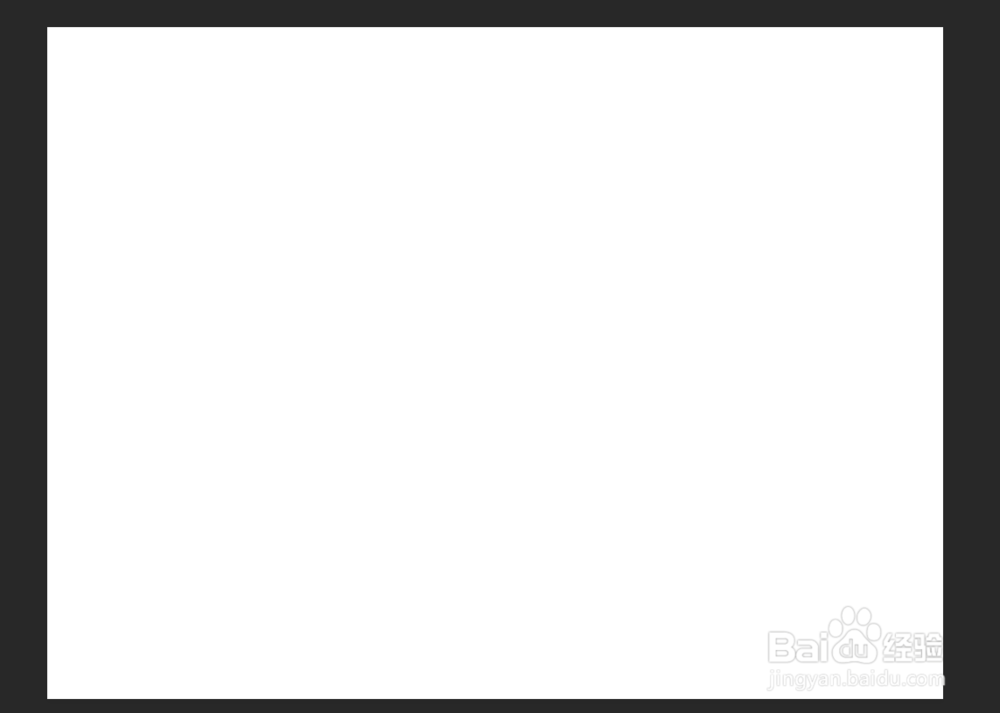
2、用【渐变工具】给画布添加一个渐变色,颜色可以丰富亮丽一些
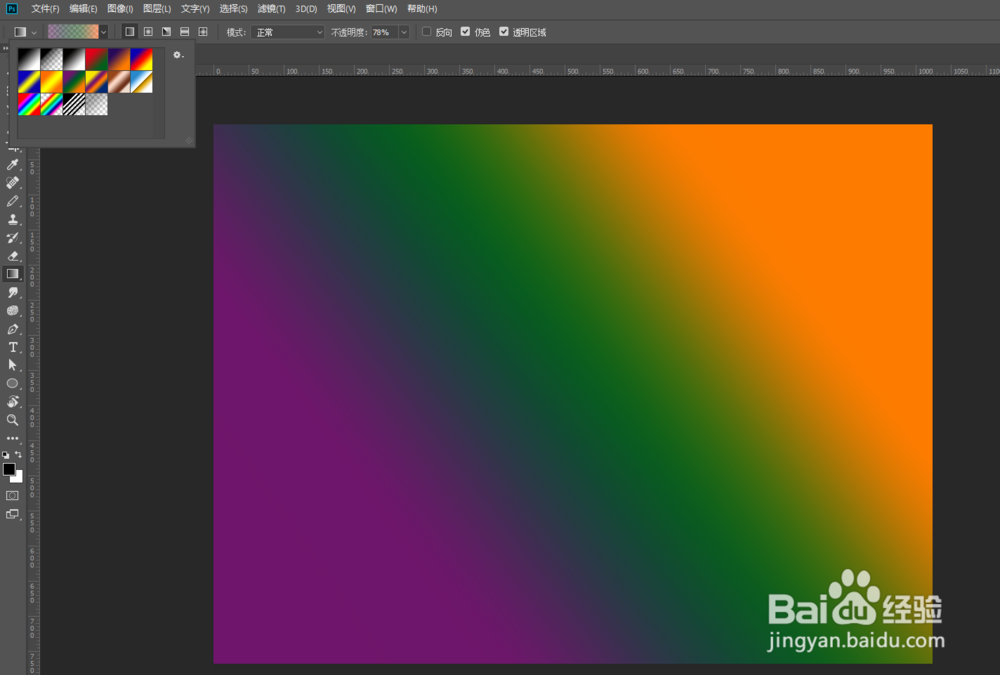
3、新建图层,添加一个黑色,因为是作为背景我们可以将背景做的暗一些,为了让背景更柔和可以给背景做一个高斯模糊,具体的参数可以根据实际情况来调
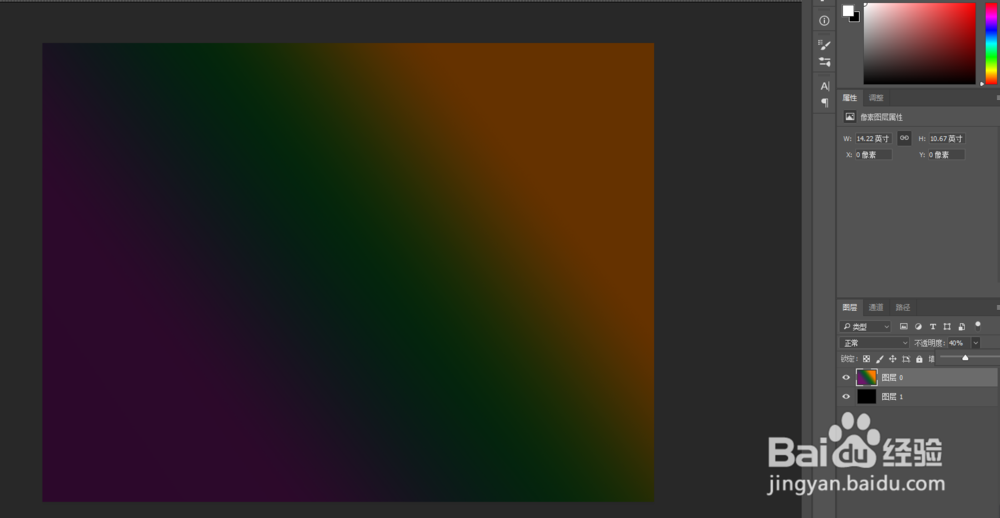
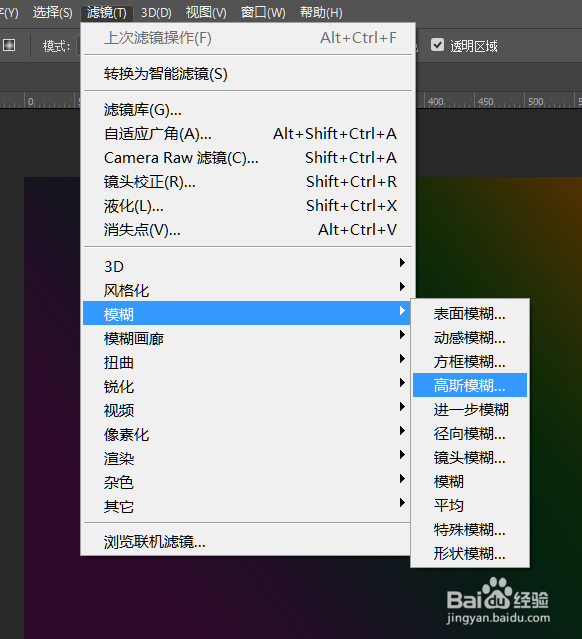
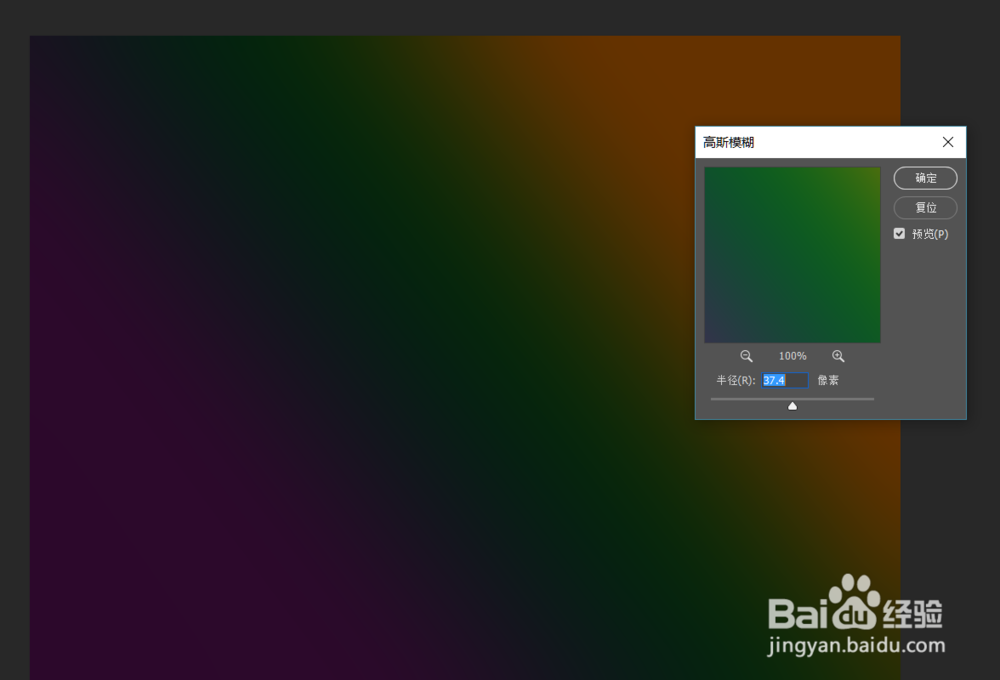
4、现在要自定义画笔,将黑色和渐变色的图层关掉,新建一个图层,用圆形或其他的图形,画一个圆形添加黑色
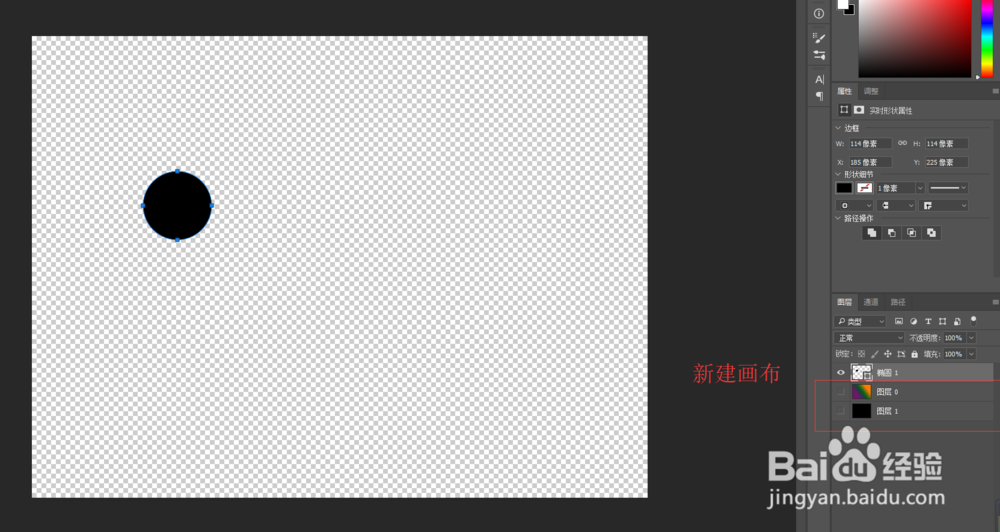
5、点击混合选项,将填充不透明度调低,添加一个描边同样将不透明度调低
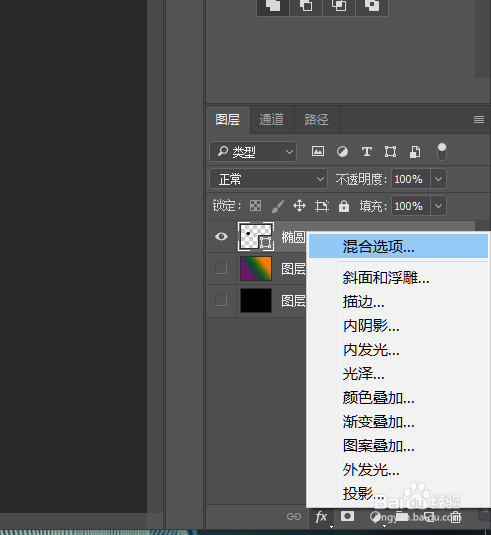
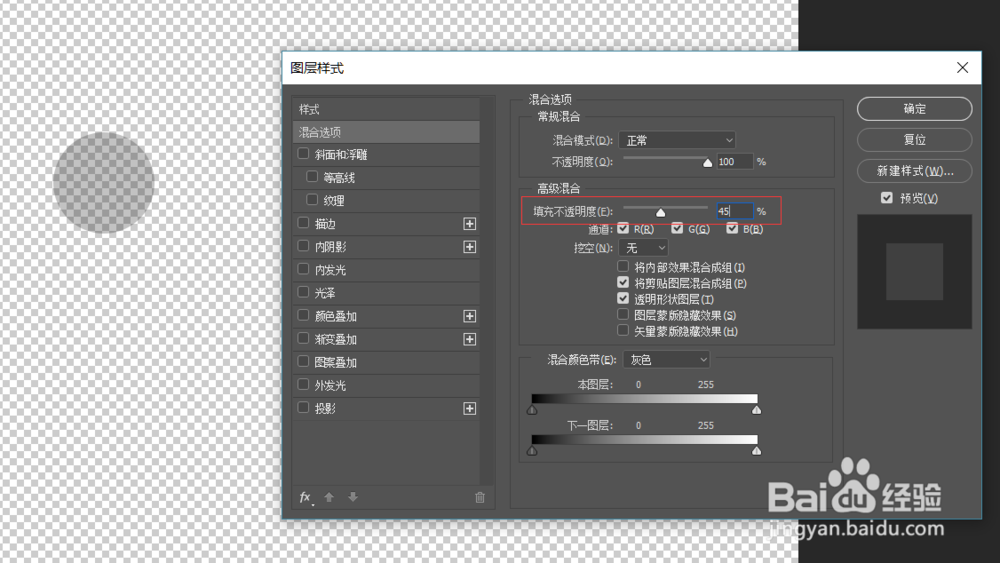

6、点击【编辑】-自定义画笔预设,将我们做好的图形添加成想要的画笔
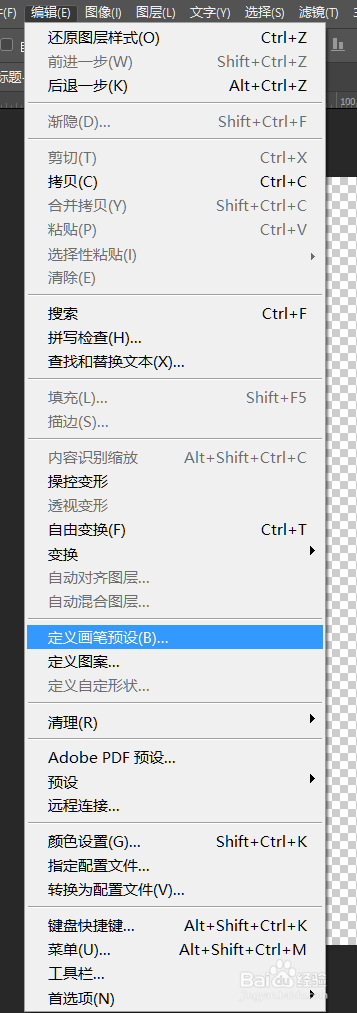
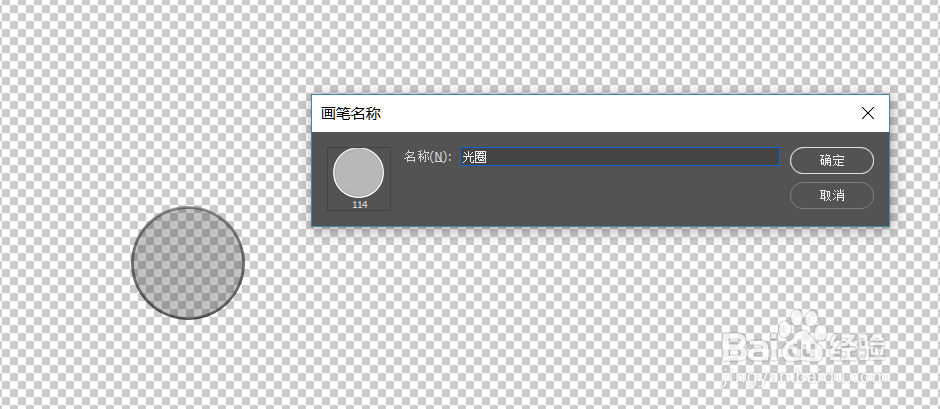
7、打开刚才关闭的图层,并新建图层,点击画笔找到刚才我们制作的图形,按F5找到画笔设置,将里边的参数修改按照下图所示;
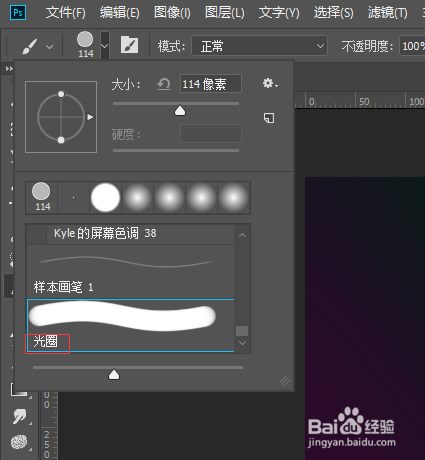
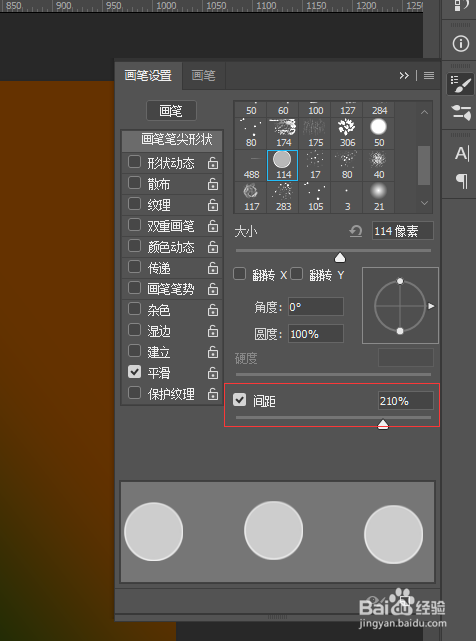
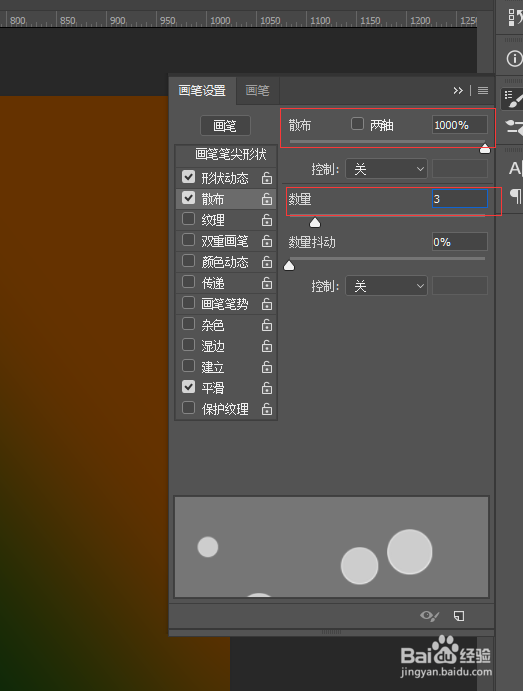
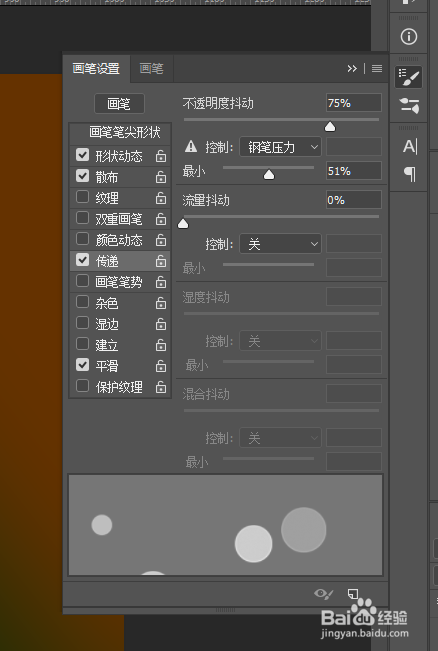
8、用【画笔工具】在图层上画出自己图形,添加一个高斯模糊,第一次的值可以高点因为是最底层
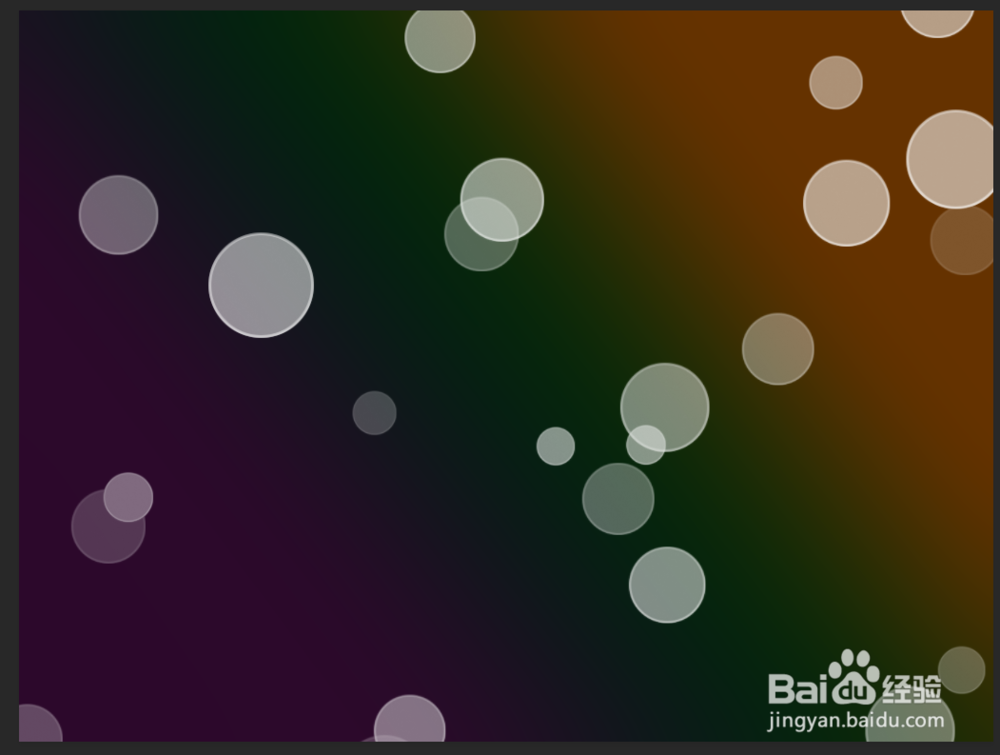
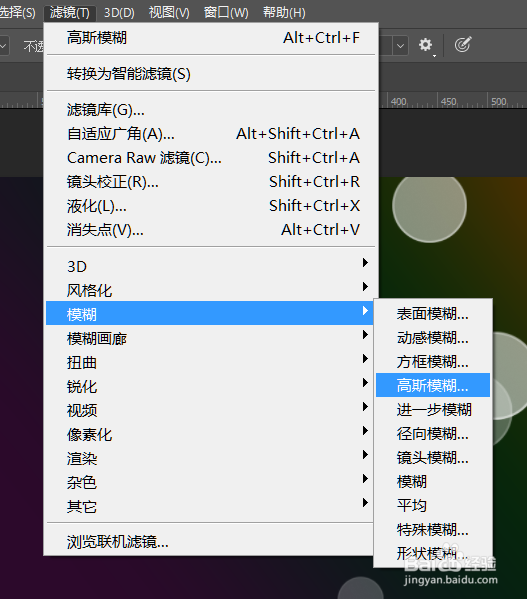
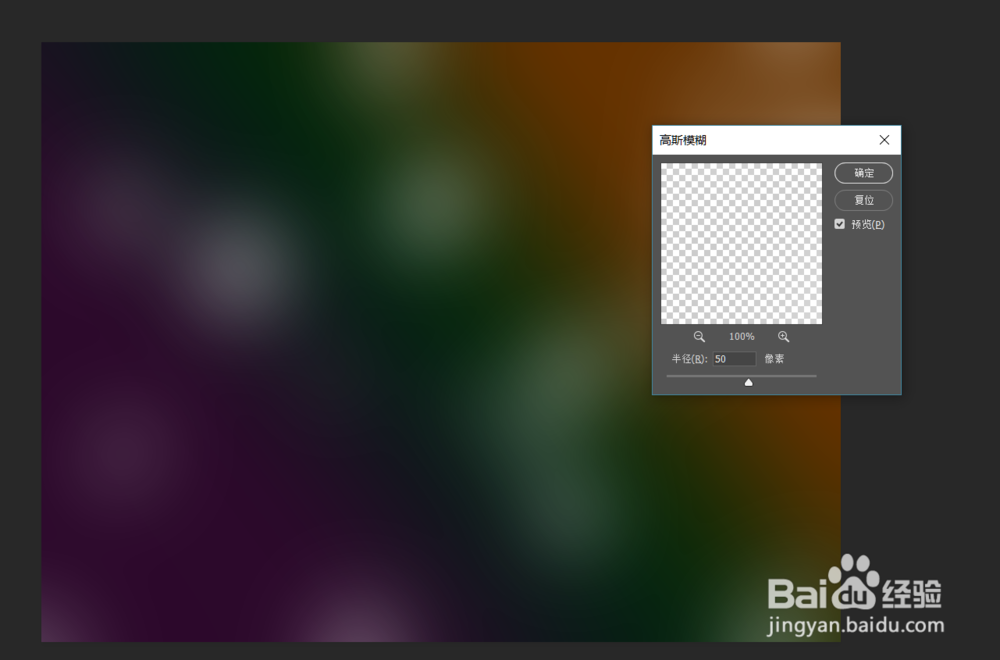
9、新建画布,再次进行上边的操作,这次的高斯模糊可以稍微低点
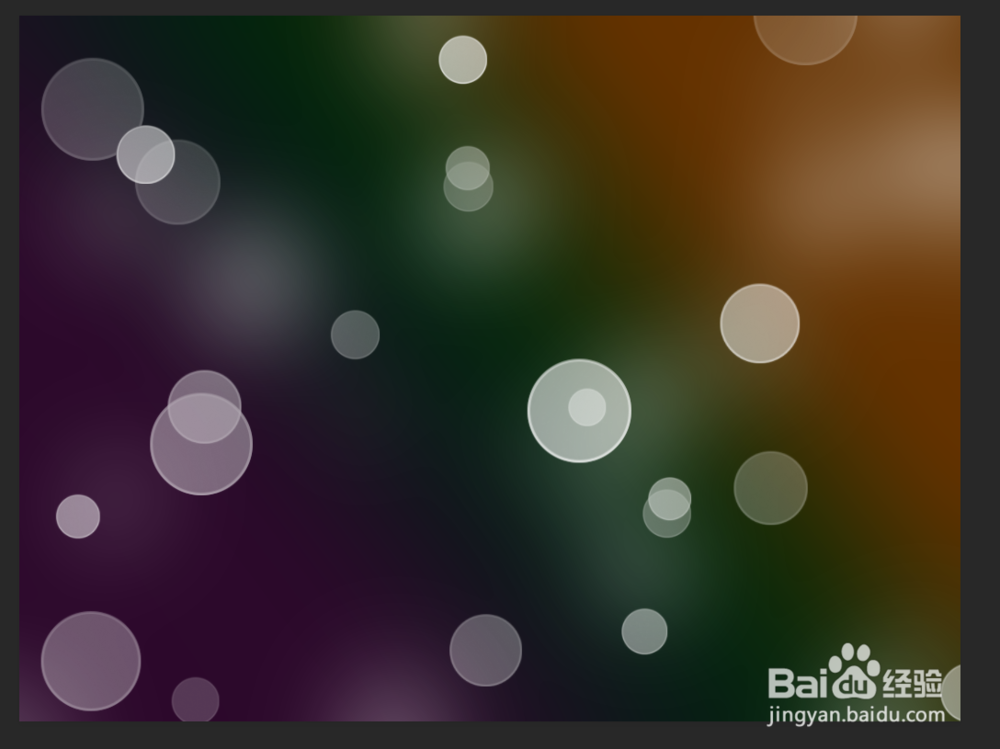
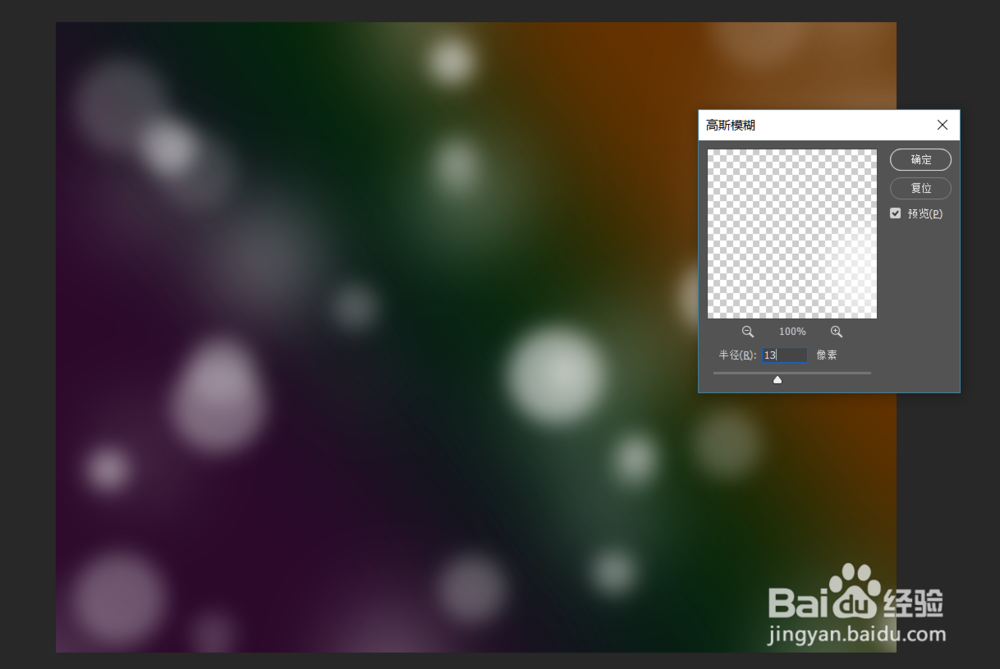
10、再次新建画布,重复进行上边的操作,这次可以不用进行高斯模糊
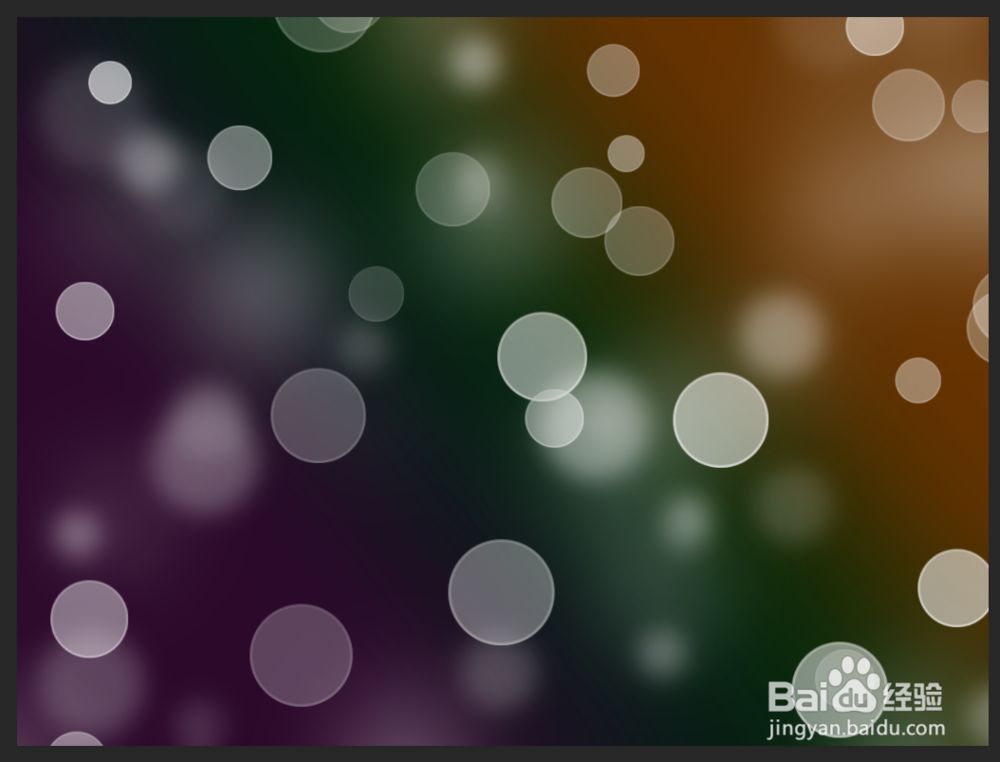
11、将做好的画笔图层按【Ctrl+G】进行编组,将组的图层样式改为‘颜色减淡’
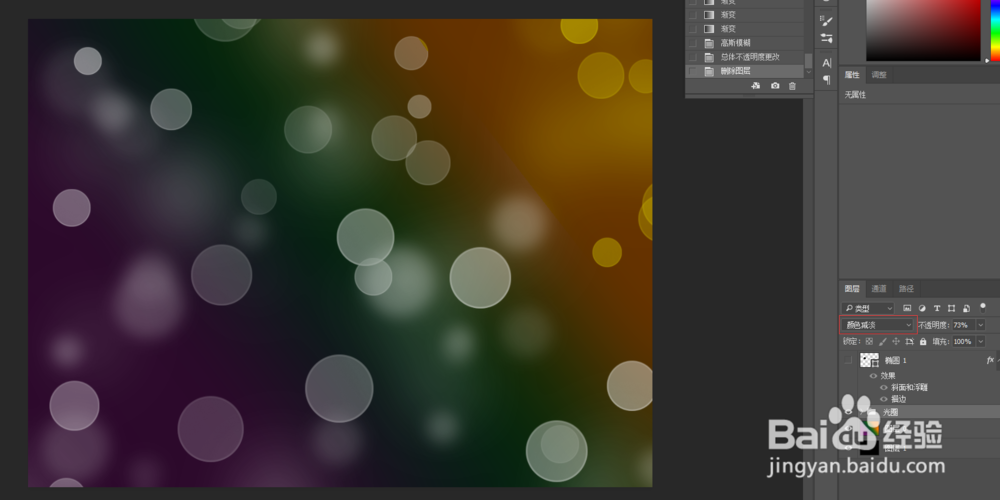
12、以上就是关于做绚丽光圈的全部过程